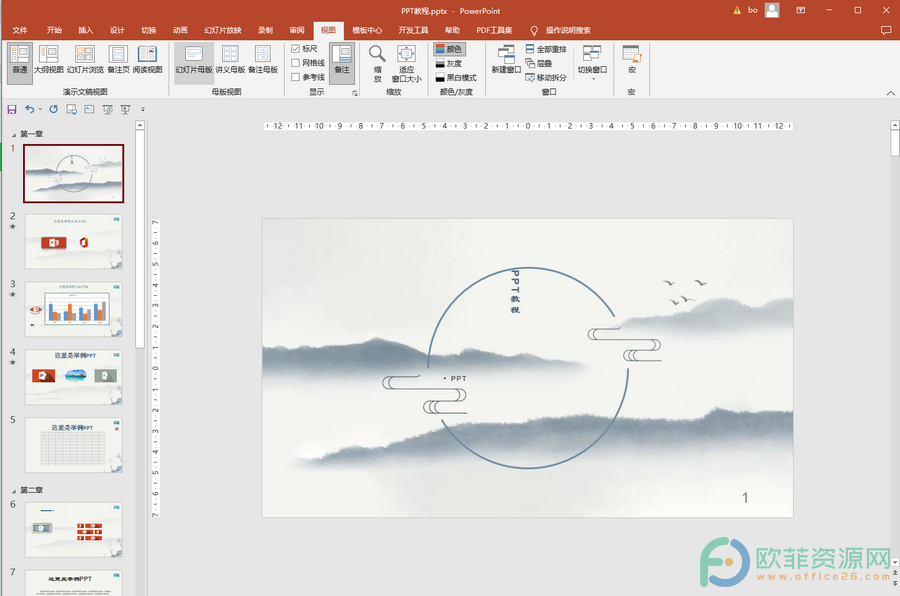现在,我们可以在各种场合看的各种各样的PPT,比如在一些展台自动进行放映的PPT,一些会议现场由讲解者根据自己的节奏手动放映的PPT等等。有的小伙伴发现自己在使用PPT时单击不能跳到下一张,这种情况可能是设置了较长时间的自动放映导致的,我们只需要点击取消自动放映并点击设置手动放映就可以轻松解决这个问题了。那小伙伴们知道PowerPoint演示文稿中如何取消自动放映并设置手动放映吗,其实设置方法是非常简单的。我们只需要在“切换”选项卡中点击取消勾选“设置自动换片时间”并点击勾选“单击鼠标时”就可以了。接下来,小编就来和小伙伴们分享具体的操作步骤了,有需要或者是感兴趣的小伙伴们快来一起往下看看吧!
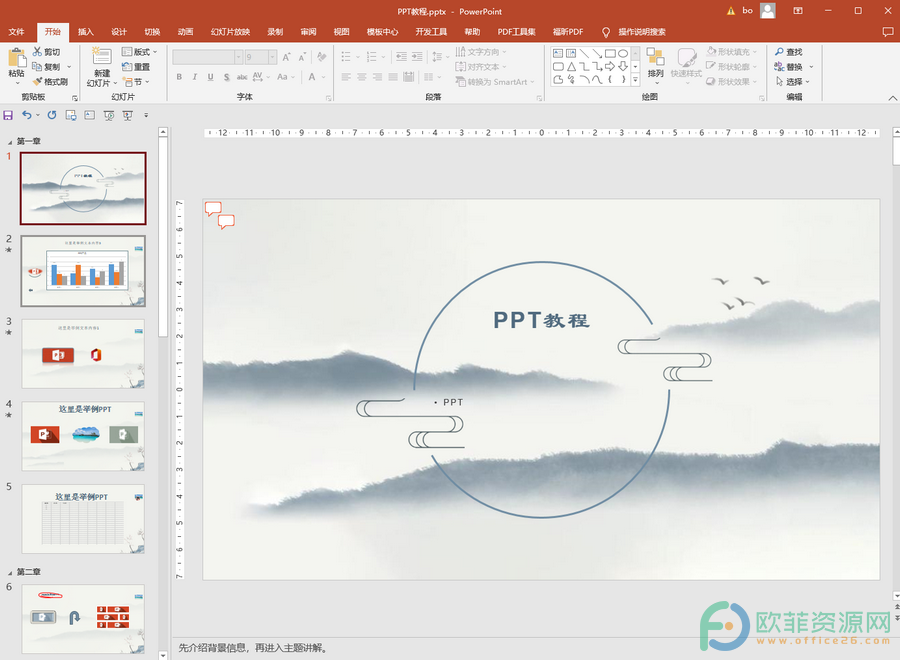
操作步骤
第一步:打开PowerPoint演示文稿进入其主界面;
PPT怎么一边放映一边看备注
现如今,PPT在各种场合都非常地常见。很多小伙伴使用PPT进行讲解时通常都会使用演讲者视图,因为这样可以方便我们一边放映PPT一边查看自己的备注信息,同时还可以看到下一页P
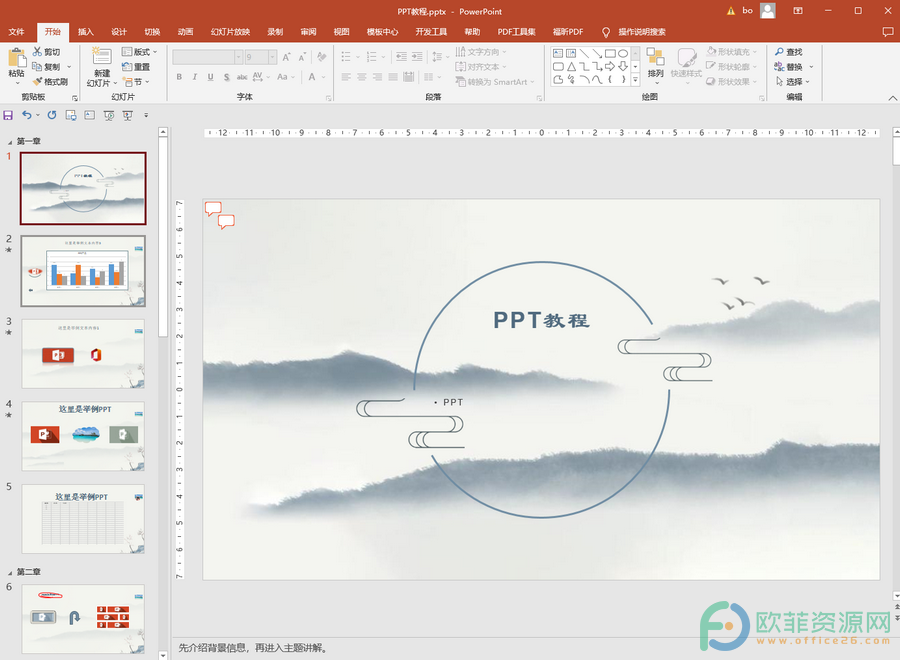
第二步:点击切换到“切换”选项卡,然后取消勾选“设置自动换片时间”并点击勾选“单击鼠标时”,接着点击旁边的“应用到全部”按钮;
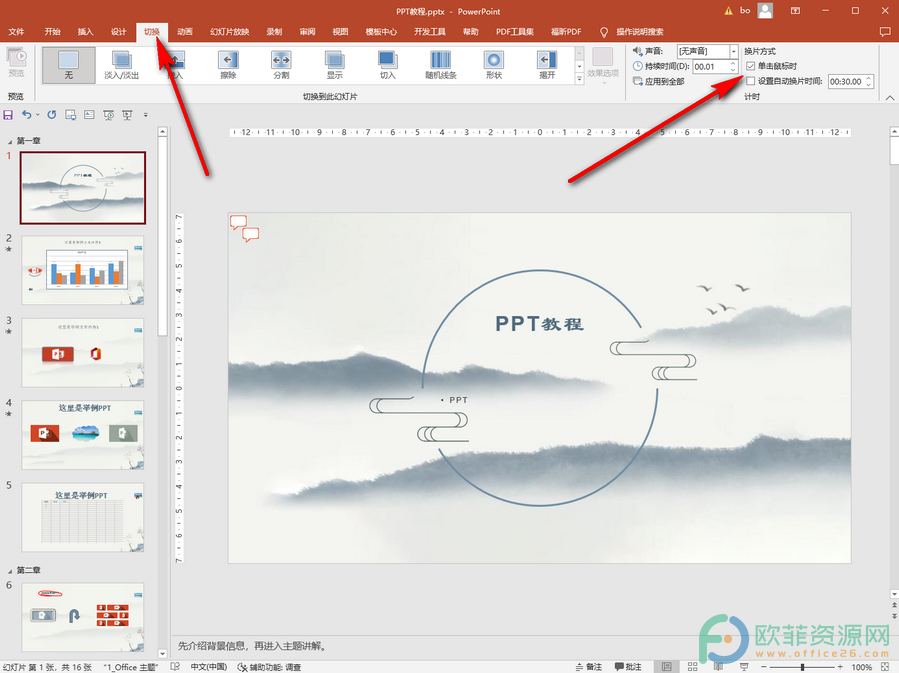
第三步:点击切换到“幻灯片放映”选项卡,点击“从头开始”或“从当前幻灯片开始”按钮进入放映视图,单击鼠标时就可以切换到下一页PPT了。
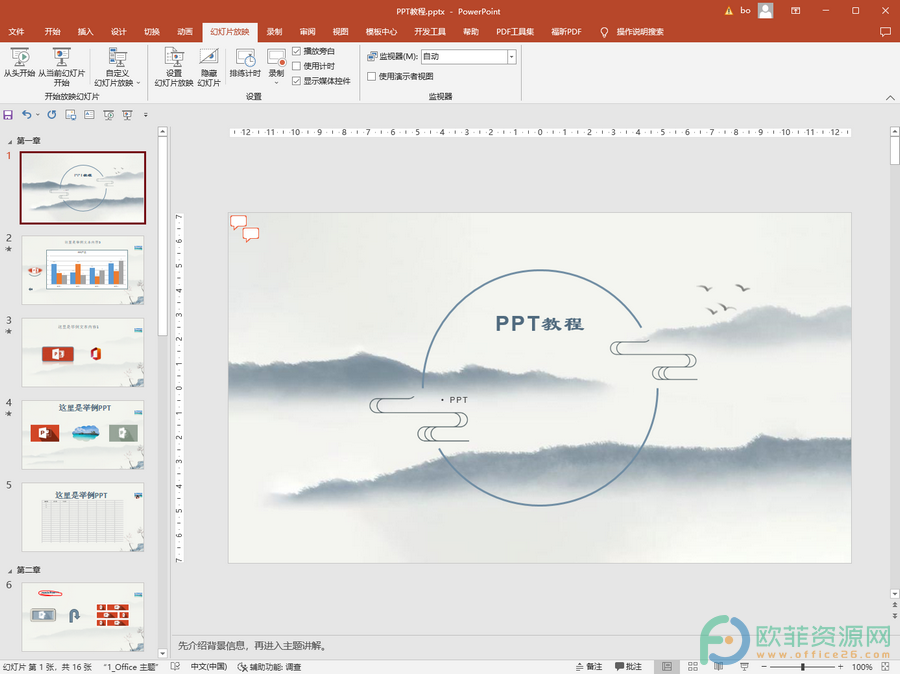
以上就是PowerPoint演示文稿中设置手动放映的方法教程的全部内容了。除了可以在“幻灯片放映”选项卡中点击进入放映视图,我们还可以在PPT编辑界面按下F5快捷键从头开始放映,点击界面右下角的电脑图标从当前页开始放映,使用Alt F5图标进行演讲者视图放映。
PPT怎么设置先后出现顺序
PowerPoint演示文稿是很多小伙伴在日常工作中都需要使用到的一款办公软件,主要用于制作PPT。该软件功能非常丰富,性能特别稳定,因此深受广大上班群体和学生群体的喜爱。在P